如何设置路由器密码,图文详解路由器如何设置密码
- 2018-01-08 16:02:09 分类:win8
现在使用无线路由器的朋友很多,因为无线路由器可以满足当前流行的4G智能手机以及平板电脑,笔记本等实现高速的无线上网服务,但不少朋友由于不会设置无线路由器密码,这样就会导致别人蹭网的现象发生,为此,小编就给大家带来了设置路由器密码的方法。
经常连接wifi的用户都知道,无线密码是手机、笔记本等无线终端连接路由器的无线信号时需要输入的密码,而这个就的说到路由器密码,懂得用户就知道该怎么去设置,不过有用户却不知道,这是会吃亏的,下面,小编就将设置路由器密码的方法告诉大家。
如何设置路由器密码
确认无线网已经连接,可以从状态栏里看出

设置密码示例1
打开浏览器,输入路由器地址:正常是192.168.1.1。以你个人路由器地址为准。
就可以进入路由器设置页面。
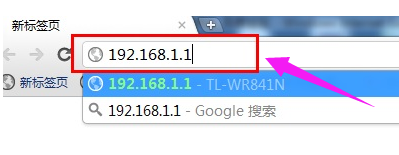
密码示例2
正常默认是账号为:admin,密码也是admin
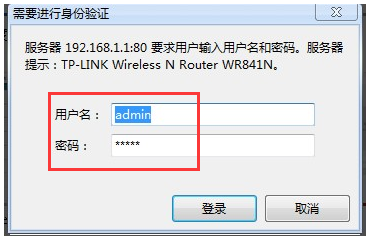
密码示例3
无线路由器里的设置在,“无线设置”下的“无线安全设置”。有些路由器会在安全设置里。
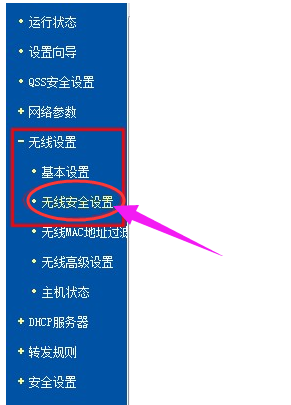
设置密码示例4
进去无线安全设置,除了不设置密码的选项外,还出现3种加密方式:
WPA-PSK/WPA2-PSK,一般用户均选用这种模式,这种模式是比较安全,能够阻止一般偷网软件的攻击。
设定自己的路由器密码,要注意大小写。
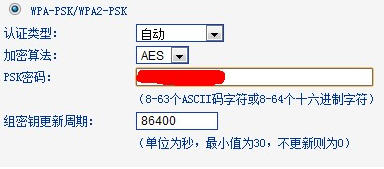
密码示例5
关于设置路由器密码的方法,小编就跟大家讲到这里了。是不是很简单呢?试试吧!